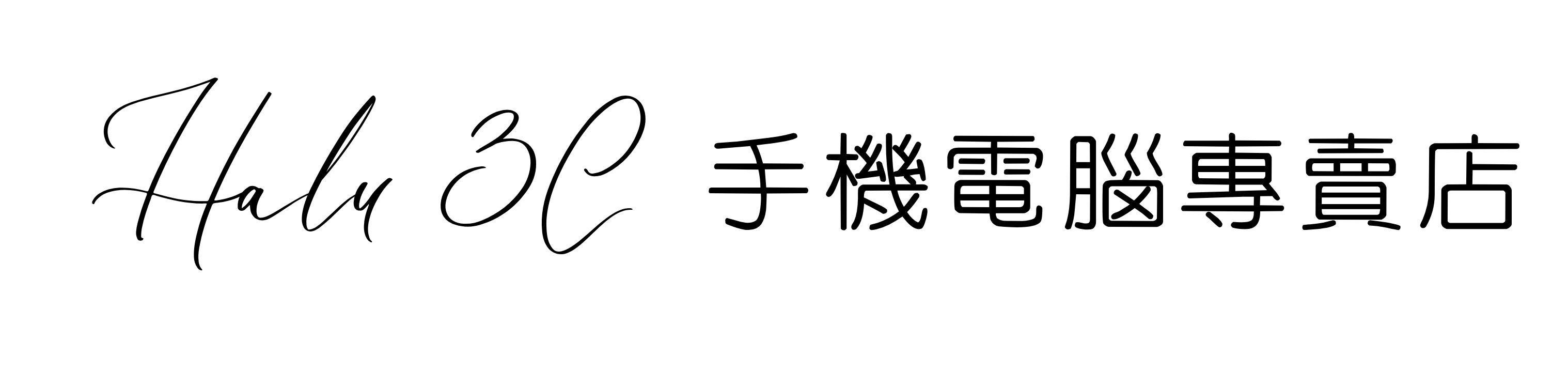【電腦教學】網路與 Wi‑Fi 不穩?
網路與 Wi‑Fi 不穩?
現代人幾乎生活在網路中,一旦遇到網路不穩、Wi‑Fi 連不上,整個節奏都會被打亂。以下整理出最常見的網路問題與對應解決方式,讓你快速回到線上世界!
🔌 一、先確認設備與連線基本狀況
-
重新啟動路由器與終端設備(手機/電腦)
很多時候只是暫時的連線錯誤,重新啟動可清除錯誤暫存。 -
檢查有線網路是否正常
如果你是使用筆電,有線網路也出現問題,很可能是 ISP 或中繼設備的問題。 -
其他設備是否也無法上網?
-
全部設備無法連線 → 路由器或網路商問題
-
單一設備無法連線 → 該設備的設定或驅動異常
-
📶 二、Wi‑Fi 訊號不穩或斷線的常見原因
1. 距離過遠/隔牆干擾
-
解法:移近路由器,或使用 Wi‑Fi 中繼器(Repeater)延伸訊號。
2. 訊號干擾(例如與鄰居使用同頻道)
-
解法:進入路由器設定,手動調整 Wi‑Fi 頻道(建議使用 1、6、11)
3. 路由器過熱或老舊
-
解法:讓路由器散熱,或考慮升級為支援 Wi‑Fi 6 的新設備。
4. 頻段不相容(2.4GHz vs 5GHz)
-
5GHz 傳輸快但距離短,2.4GHz 穩定但較慢。可依使用環境切換頻段。
🛠 三、電腦或手機連不上 Wi‑Fi 的解法
✅ Windows 電腦
-
執行網路疑難排解:
進入「設定 > 網路與網際網路 > 狀態」→ 點選「網路疑難排解」 -
更新網路驅動程式:
裝置管理員中更新「網路介面卡」下的驅動。 -
重置網路設定:
命令提示字元(以系統管理員身分)輸入:
✅ 手機(Android/iPhone)
-
忘記 Wi‑Fi → 重新連接
-
更新系統版本與 Wi‑Fi 驅動(Android)
-
開啟飛航模式 10 秒 → 關閉重連
🌐 四、路由器重設與設定技巧
-
登入路由器管理頁面:
-
通常是 192.168.0.1 或 192.168.1.1
-
輸入帳密後,檢查是否有「自動重啟」功能
-
-
更改 SSID 與密碼,避免鄰居連入共享頻寬
-
啟用 QoS(Quality of Service)功能
-
可優先分配頻寬給特定設備,如打遊戲或工作使用的裝置
-
⚠️ 五、何時該找網路商處理?
-
所有設備都無法連線
-
路由器正常但沒有網路訊號(WAN 燈不亮)
-
Ping 指令測試無回應(如 ping 8.8.8.8)
✅ 結語
網路與 Wi‑Fi 問題雖然惱人,但只要掌握基本排查邏輯,通常都能在家自行解決。若你經常遇到這類問題,也建議考慮升級路由器、使用中繼器、或調整使用習慣以提升網路品質。